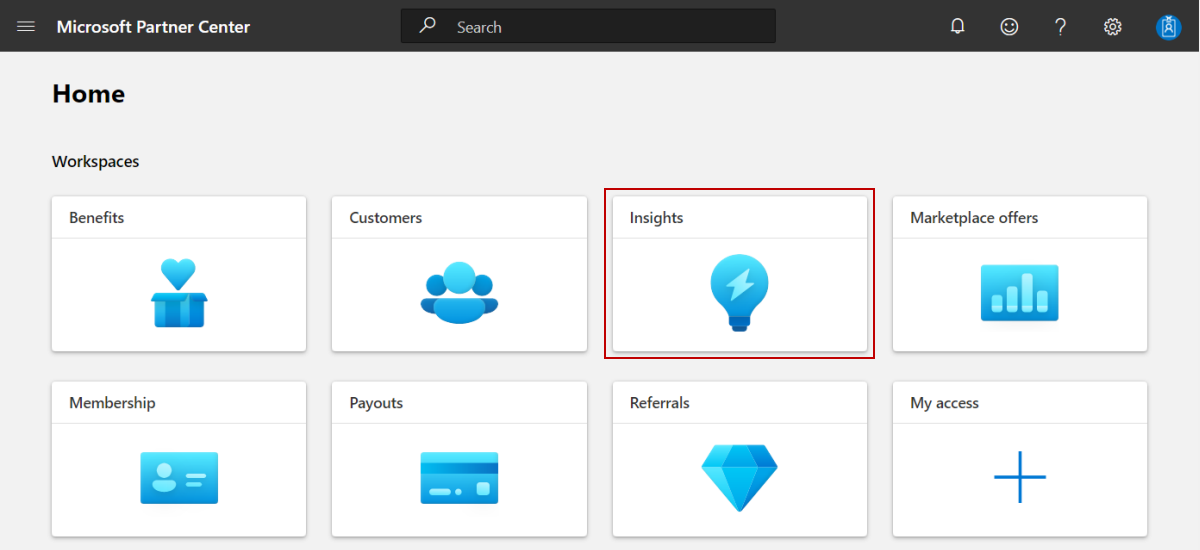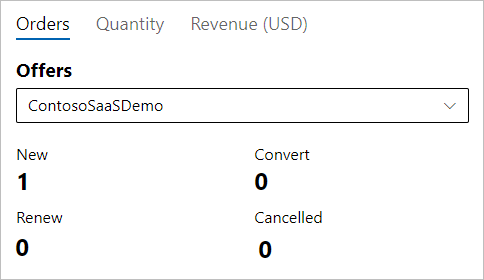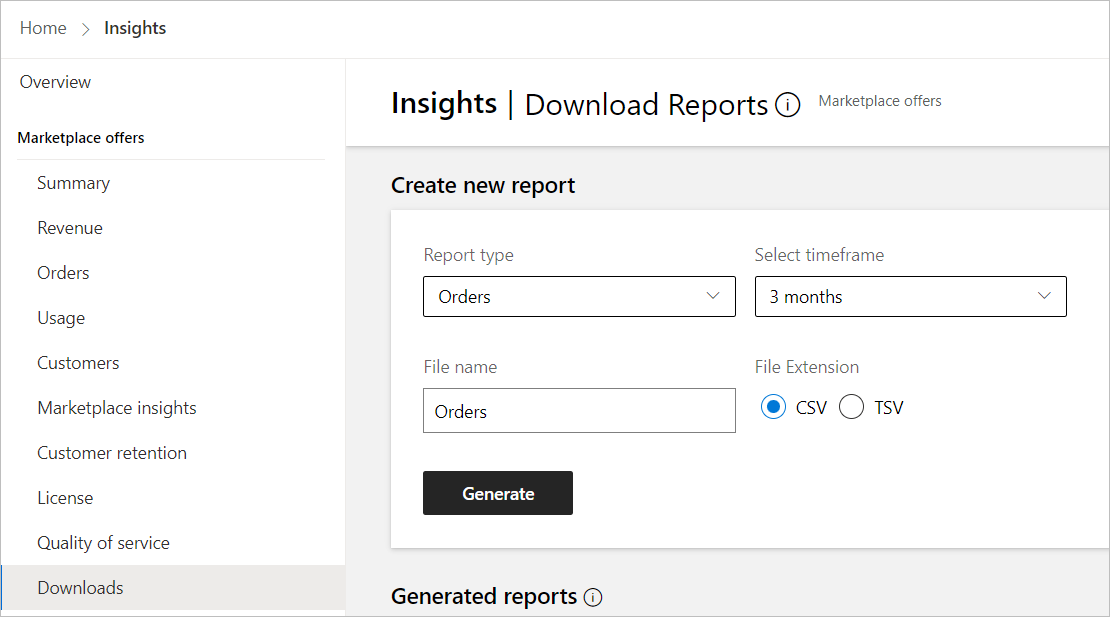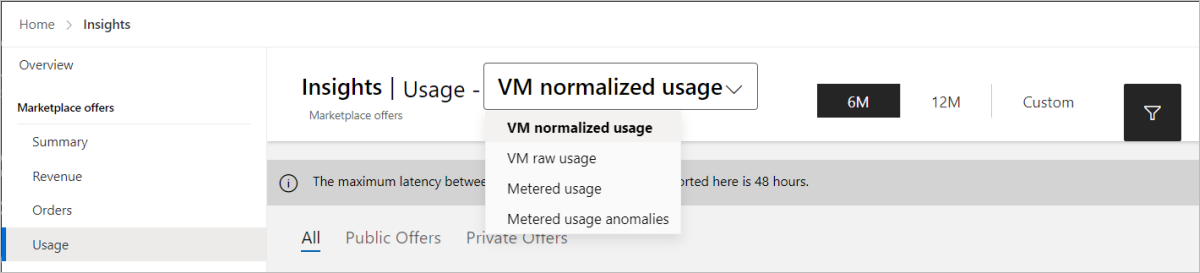Тестирование плана SaaS
В этой статье объясняется, как протестировать программное обеспечение как услугу (SaaS) в предварительной версии.
Ниже приведены некоторые общие рекомендации, которые следует учитывать при тестировании предложения.
- Если предложение SaaS поддерживает выставление счетов с помощью службы измерения коммерческой платформы, просмотрите и следуйте рекомендациям по тестированию, подробно описанным в API выставления счетов с лимитным счетом в Marketplace.
- Просмотрите и следуйте инструкциям по тестированию в реализации веб-перехватчика на службе SaaS, чтобы убедиться, что ваше предложение успешно интегрировано с API.
- Если на этапе проверки предложения возникли предупреждения, на странице обзора предложения появится ссылка просмотра отчета о проверке. Перед нажатием кнопки Go live обязательно просмотрите отчет и решите проблемы. В противном случае сертификация, скорее всего, завершится неудачей и отложит выход в эфир вашего предложения.
- Если необходимо внести изменения после предварительного просмотра и тестирования предложения, можно изменить и повторно отправить его для публикации новой предварительной версии. Дополнительные сведения см. в разделе Обновление существующего предложения в коммерческой платформе.
Заметка
В этом примере мы используем ускоритель SaaS для целевой страницы.
Подтвердите покупку частного тестового плана
Издатели могут использовать коммерческую платформу для проверки покупки тестового плана.
Войдите в Центр партнеров.
На домашней странице выберите плитку Insights.
В меню слева выберите Заказы.
В правом верхнем углу выберите значок фильтра и отфильтруйте по названию предложения . В виджете заказы по предложениям показывается количество приобретенных подписок. Общее число новых заказов увеличивается.
Заметка
До появления заказов на предложение в отчете может потребоваться до 48 часов.
В левой области навигации выберите Загрузки.
В списке типа отчета выберите Заказы.
В списке Выбор периода выберите 3 месяца.
В разделе расширение файлавыберите CSV.
Выберите Создать.
Скачайте файл . CSV-файл и убедитесь, что новая подписка для плана тестирования отображается в отчете.
Отправка события учета использования
Если тестовый план настроен для отправки событий использования, важно проверить использование лимитного плана путем отправки событий с учетом использования в API с лимитным доступом в Marketplace. Это пример отправки событий измеряемого использования с помощью средств, которые могут отправлять HTTP-запросы для тестирования решения, например:
Visual Studio Code с расширением из магазина расширений Visual Studio
-
Осторожность
В сценариях, в которых есть конфиденциальные данные, такие как учетные данные, секреты, маркеры доступа, ключи API и другие аналогичные сведения, обязательно используйте средство, которое защищает данные с помощью необходимых функций безопасности, работает в автономном режиме или локально, не синхронизирует данные с облаком и не требует входа в учетную запись в Сети. Таким образом, вы снижаете риск предоставления конфиденциальных данных общественности.
При тестировании лимитного использования рекомендуется отправлять больше, чем количество событий использования, которые охватываются базовой платой, а затем убедитесь, что только количество событий использования, превышающее базовую плату, отправляются в корпорацию Майкрософт.
Отправка запроса
Используя средство API, которое может отправлять HTTP-запросы для тестирования решения, отправьте текст запроса, как показано в этом примере.
Пример текста запроса :
{
"resourceId": <guid>, // unique identifier of the resource against which usage is emitted.
"quantity": 5.0, // how many units were consumed for the date and hour specified in effectiveStartTime, must be greater than 0 or a double integer
"dimension": "dim1", // custom dimension identifier
"effectiveStartTime": "2018-12-01T08:30:14", // time in UTC when the usage event occurred, from now and until 24 hours back
"planId": "plan1", // id of the plan purchased for the offer
}
параметры запроса:
| Параметр | Комментарий |
|---|---|
| resourceId | Это ваш идентификатор подписки SaaS |
| количество | В качестве тестового значения можно ввести 1 для количества |
| измерение | Введите имя измерения, определенного в тарифном плане |
| planId | Введите идентификатор тарифного плана |
Просмотр ответа
Вы должны получить ответ, как показано в этом примере.
Пример данных полезной нагрузки :
{
"usageEventId": <guid>, // unique identifier associated with the usage event in Microsoft records
"status": "Accepted" // this is the only value in case of single usage event
"messageTime": "2020-01-12T13:19:35.3458658Z", // time in UTC this event was accepted
"resourceId": <guid>, // unique identifier of the resource against which usage is emitted. For SaaS it's the subscriptionId.
"quantity": 5.0, // amount of emitted units as recorded by Microsoft "dimension":
"dim1", // custom dimension identifier
"effectiveStartTime": "2018-12-01T08:30:14", // time in UTC when the usage event occurred, as sent by the ISV
"planId": "plan1", // id of the plan purchased for the offer
}
Для получения дополнительной информации об отправке событий учтенного использования см. раздел API для учета использования в Marketplace.
Проверка сведений об измеряемом использовании
На домашней странице выберите плитку Insights.
В меню слева выберите Использование.
В списке в верхней части страницы выберите учтённое использование.
Из списка псевдонима предложения выберите название предложения.
В списке идентификатора счетчика выберите идентификатор измерения (счетчика), введенный в план. В виджете учета использования отображается измеренное использование.
Заметка
Вы должны увидеть только лимитное использование выше базовой платы.
Скачивание отчета
Заметка
До появления заказов на предложение в отчете может потребоваться до 48 часов.
В левой области навигации выберите Загрузки.
В списке типа отчета выберите "Использование".
В списке Выбор периода выберите 3 месяца.
В разделе расширение файлавыберите CSV.
Выберите Создать.
Скачайте файл . CSV-файл и убедитесь, что новая подписка для плана тестирования отображается в отчете.